iPhone
Как легко загрузить видео на YouTube с iPhone
Автор: Михаил Владимирович • 2023-03-06 15:36:20 • Проверенные решения
Сегодня каждый пользователь может легко загрузить любое видео на YouTube напрямую c iPhone. В интернете вам доступны несколько приложений, с помощью которых вы сможете загрузить свое видео за несколько секунд. Каждое приложение позволяет загрузить видео на YouTube с iPhone за несколько простых шагов. Даже новичок сможет быстро разобраться в работе инструментов.
- Часть 1. Как загрузить видео с iPhone на YouTube с помощью YouTube Capture
- Часть 2. Загрузка видео с iPhone на YouTube с помощью Wondershare UniConverter
- Часть 3. Как загрузить видео с iPhone на YouTube с помощью фотопленки
- Часть 4. Советы по загрузке видео на YouTube с iPhone
Часть 1. Как загрузить видео с iPhone на YouTube с помощью YouTube Capture
YouTube Capture- это бесплатное приложение для iOS, которое создано на базе веб-сайта для обмена видео. Функции UX и пользовательский интерфейс приложения позволяют быстро изучить загрузку видео на YouTube с iPhone. В приложении YouTube Capture вам доступно несколько опций, а именно: обрезка видео, цветокоррекция, добавление нескольких звуковых дорожек, стабилизация и т.д.
Шаг 1: Запустите приложение.
На первом этапе вам необходимо открыть приложение YouTube Capture на вашем iPhone.

Шаг 2: Загрузите видео по вашему выбору.
Теперь вам просто нужно выбрать видео, которое вы хотите загрузить, щелкнув на значок папки. Вы также можете записать видео с помощью кнопки записи красного цвета и загрузить последний ролик. Мы выбрали загрузку видео из мобильной библиотеки для примера.

Шаг 3: Настройте видео перед его загрузкой.
Теперь вам просто нужно добавить название видео, описание и другую информацию.

< Шаг 4: Выберите сайт для загрузки видео.
Обработка видео начнется автоматически и завершится через некоторое время, в зависимости от скорости вашего интернета. Вы можете отследить прогресс загрузки перед файлом.

Часть 2. Загрузка видео с iPhone на YouTube с Wondershare UniConverter
Wondershare UniConverter (первоначально Wondershare Video Converter Ultimate) - это еще один инструмент, с помощью которого вы можете загружать на YouTube с iPhone. В программном обеспечении легко ориентироваться, так как вам доступна удобная панель управления. Поддерживается высокая скорость загрузки видео, таким образом, вы можете легко редактировать крупные проекты. Wondershare UniConverter также поддерживает функцию перетаскивания для загрузки файлов. Перенести видео в программу можно за считанные секунды! После загрузки программного обеспечения, вам не нужно устанавливать дополнительные плагины.
 Wondershare UniConverter - Ваш полный набор видеоинструментов
Wondershare UniConverter - Ваш полный набор видеоинструментов

- Перенос медиафайлов с Mac и Windows на устройства iPhone/iPad/Android без потери качества.
- Перенос медиафайлов с iPhone на Windows и Mac за несколько простых шагов.
- Легко загружайте видео на Youtube с устройств iPhone, iPad и Android.
- Поддержка более 1000 форматов, включая MP4/MOV/AVI/MKV/MP3/WAV/M4A/M4B и т.д. для конвертации видео/аудио файлов в любом формате на Mac.
- Загружайте видео с более чем 1000 популярных веб-сайтов, таких как YouTube, используя простую вставку URL-адреса.
- Записывайте видео на воспроизводимый DVD-диск с помощью дизайнерский, бесплатных шаблонов DVD, поддерживается создание копии на Mac.
- Набор инструментов с функциями исправления метаданных мультимедиа, видеокомпрессора, записи экрана, копирования DVD и т.д.
- Поддерживаемые ОС: macOS 11 Big Sur, 10.15 (Catalina), 10.14, 10.13, 10.12, 10.11, 10.10, 10.9, 10.8, 10.7, 10.6, Windows 10/8/7/XP/Vista.
Шаг 1: Добавьте необходимое видео в Wondershare UniConverter (первоначально Wondershare Video Converter Ultimate)
Для начала вам необходимо добавить видео на Wondershare UniConverter (первоначально Wondershare Video Converter Ultimate), нажав на кнопку "Добавить с устройства" на вкладке "Конвертер" .
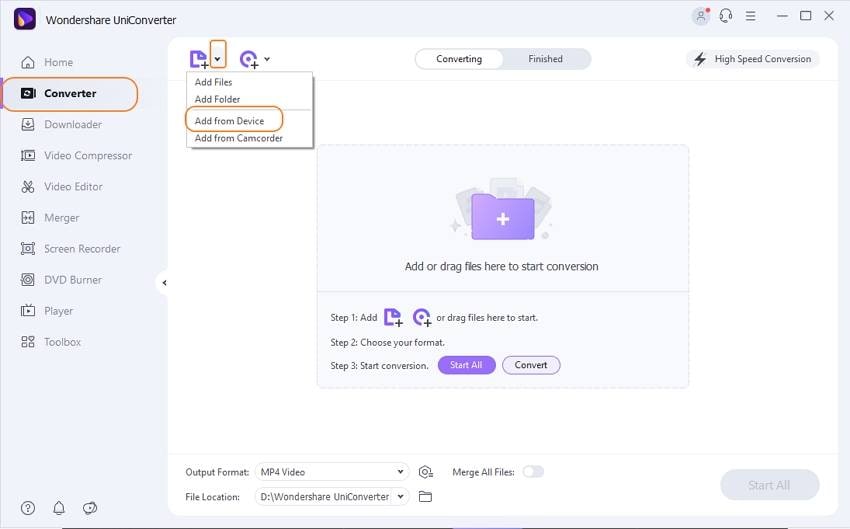
Шаг 2 Выберите Youtube в качестве выходного формата.
Теперь вам необходимо выбрать формат видео и платформу социальной сети, на которую вы хотите загрузить видео. Вам нужно нажать на значок "Настройки" , а затем нажать Веб-видео> YouTube. Теперь нажмите на кнопку "Конвертировать" . Перед конвертации вы можете отредактировать iPhone-видео с помощью обрезки, кадрирования, добавления эффектов и многого другого.
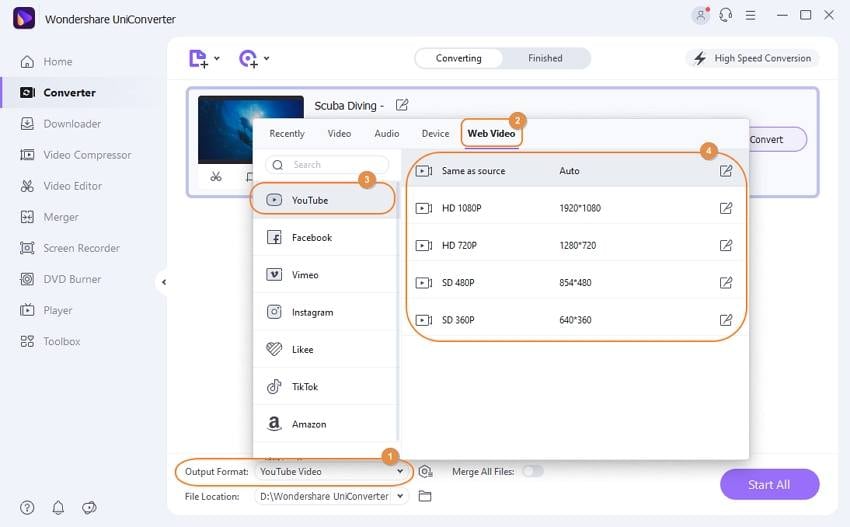
Шаг 3 Запустите процесс конвертации.
Теперь перейдите на вкладку "Готово" и нажмите кнопку "Поделиться". Выберите "YouTube" из списка общего доступа, чтобы загружать видео на YouTube с iPhone.
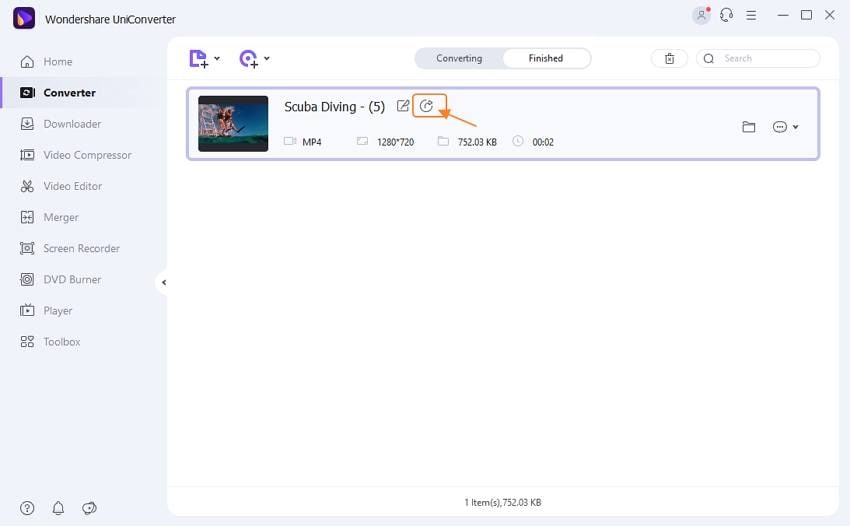
Шаг 4 Загрузите видео на YouTube.
Теперь войдите в свою учетную запись YouTube, после чего начнется загрузка видео.

Часть 3. Как загрузить видео с iPhone на YouTube с помощью фотопленки
В случае, если вы хотите узнать , как загружать на YouTube с iPhone напрямую, используйте фотопленку. Вам даже не нужно будет входить в приложение на вашем компьютере. Таким образом, вы сможете загружать видео на YouTube в дороге.
Шаг 1: Откройте домашнюю страницу.
Первоначально вам необходимо нажать на открытую домашнюю страницу на своем мобильном телефоне, а затем нажать на приложение "Фото".

Шаг 2: Нажмите на видео.
Вы можете либо выбрать предварительно записанное видео, либо записать видео, а затем выбрать его для процесса загрузки.

Шаг 3: Нажмите на значок "Поделиться".
Теперь вам нужно нажать на кнопку "Поделиться", а затем нажать на значок "YouTube".

Шаг 4: Загрузите видео на YouTube.
После того, как вы выберите видео, процесс загрузки на YouTube начнется автоматически.

Часть 4. Советы по загрузке видео на YouTube с iPhone
Совет 1: Что нужно сделать, чтобы загрузить высококачественное видео на YouTube?
Вы планируете загрузить видео на YouTube с iPhone в высоком качестве? Лучше всего использовать Wondershare UniConverter. Приложение в начале конвертирует видео в высоком разрешении. Таким образом, вы сможете загрузить видео, которое можно легко воспроизвести даже на полноэкранных телевизорах.
Совет 2: Что делать, если видео не загружается с фотопленки?
В случае, если вы планируете научиться загружать на YouTube с iPhone, вам нужно проверить, синхронизирована ли ваша учетная запись YouTube с iPhone или нет. В случае, если ваши видео загружаются неправильно, вам следует один раз выйти из своей учетной записи YouTube, а затем снова войти через несколько минут.
Совет 3: Что делать, если на YouTube видео недействительно?
Если вы пытаетесь загрузить видео на YouTube с iPhone и видите окно "недопустимое видео", проверьте формат ролика. По возможности, позже попробуйте загрузить видео в формате MP4, поскольку данный формат универсален. Таким образом, вы сможете загрузить видео без каких-либо сбоев.
Совет 4: Что делать, когда вы появляется сообщение "что-то пошло не так"?
После загрузки iPhone-видео на YouTube вы можете получить сообщение о том, что что-то пошло не так. Вам прежде всего нужно проверить, находитесь ли вы в сети или нет. В случае, если вы загружаете видео с фотопленки, повторно установите параметры и повторите всю процедуру.
Совет 5: Что делать, есди появляется сообщение о том, что видео слишком маленькое?
Если вы получите подобное сообщение, вам нужно проверить общий размер видео и убедиться, что ролик превышает 200 Кб.
Заключение
Если вы новичок и пытаетесь понять, как загрузить видео на YouTube с iPhone, то у вас есть несколько вариантов. Например, вы можете загрузить видео с помощью YouTube Capture. Если вы хотите быстро загрузить видео на ходу и не хотите использовать ноутбук, то инструмент фотогаллерея - лучший вариант для вас. Кроме того, если вы хотите загрузить видео в высоком качестве на YouTube и отредактировать видео перед загрузкой, вы можете воспользоваться Wondershare UniConverter. Некоторые из советов необходимо учитывать при загрузке видео, так как они помогут вам.
Михаил Владимирович
Главный редактор